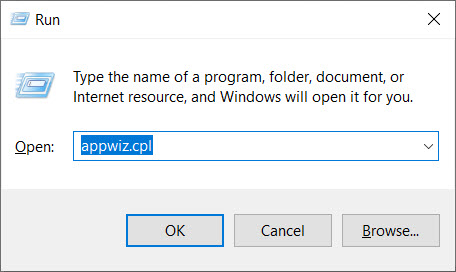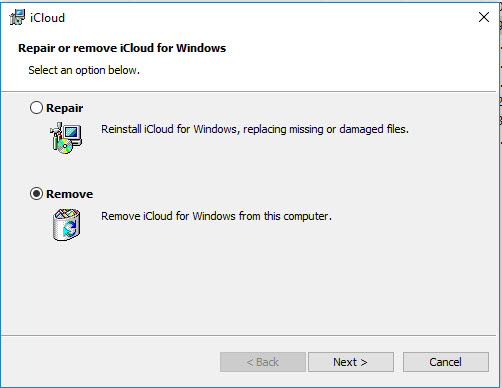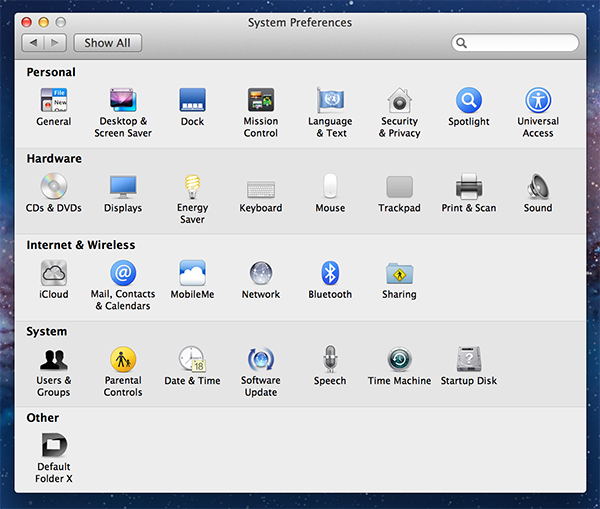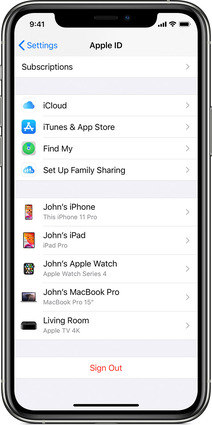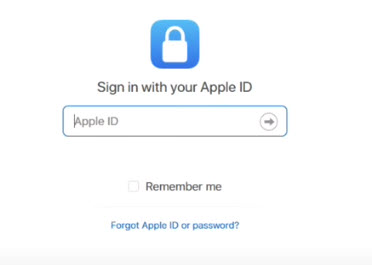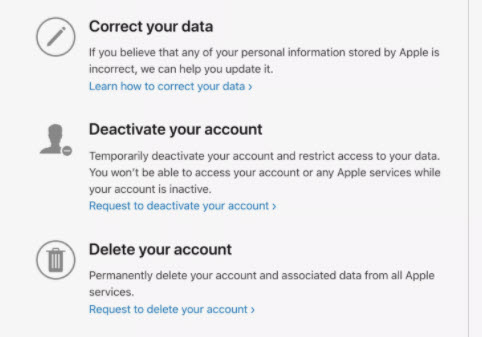”Jag ändrade mitt Apple-ID men tog inte bort mitt iCloud-konto på min Iphone innan jag gjorde det. iPhone försöker använda det gamla ID:t men lösenordet för det ID fungerar inte. Jag kan inte ta bort kontot eftersom jag måste ange ett lösenord för att stänga av Hitta min telefon. Några idéer om hur man kan ta sig ur detta?" Från en Apple-användare
Har du också samma problem som beskrivits ovan i Apple Discussion Community? Oroa dig inte. Att ta bort iCloud-konto är ett stort krav för Apple-användare. Så i den här artikeln kommer vi att berätta varje detalj om hur du tar bort iCloud-kontot.
Notera: Om du tar bort iCloud-kontot förlorar du åtkomst till dina kontodata, som Apple Store och iTunes-köp, datalagring och prenumeration. Så innan du tar bort iCloud-kontot, säkerhetskopiera dina data först.
Del 1. Hur man tar bort iCloud-konto på Windows OS
Om du vill ta bort iCloud-kontot på Windows stationära eller bärbara datorer, följ dessa steg:
- Steg 1: Tryck på Windows + R för att få fram rutan Kör, skriv appwiz.cpl och klicka på OK.

- Steg 2: Detta öppnar fönstret Avinstallera eller ändra ett program. Hitta iCoud från programlistan.
- Steg 3: Välj Ta bort iCloud för Windows från den här datorn när du uppmanas att reparera eller ta bort iCloud för Windows.

- Steg 4: Klicka på Ja för att bekräfta. Klicka på Ja när du tillfrågas UAC och klicka på Slutför för att slutföra processen.
- Steg 5: Starta om datorn för att träda i kraft.
Detta tar bort iCloud-kontot från Windows. Om du vill logga in på ett annat iCloud-konto, installera om iCloud för din Windows-dator. Om du vill ta bort iCloud-konto på macOS istället för Windows, gå sedan till nästa del.
Del 2. Hur man tar bort iCloud-konto på MacOS
Det är ganska lätt att ta bort iCloud-konto på Mac:
- Steg 1: Klicka på Apple-ikonen och välj sedan Systeminställningar från menyn.
- Steg 2: Välj E-post, kontakter och kalender i fönstret Systeminställningar.

- Steg 3: Då kommer du att se iCloud till vänster och klicka på den.
- Steg 4: Du kommer att presenteras med en lista över tjänster som du vill inaktivera eller aktivera. Välj helt enkelt tjänsten/tjänsterna att ta bort iCloud-kontot för.
Del 3. Hur man tar bort iCloud-konto på iOS 15/iPadOS 15
Dessutom kan du ta bort iCloud-kontot på iPhone eller iPad:
- Steg 1: Starta appen Inställningar på din iPhone eller iPad. Tryck sedan på namnet på ditt iCloud-konto.
- Steg 2: Rulla ned på skärmen för att trycka på Logga ut.

- Steg 3: Du kommer att bli ombedd att verifiera din identitet genom att ange ditt Apple ID-lösenord. Ange den och tryck på Stäng av.
- Steg 4: Välj vad du vill ha kvar i enheten och tryck på den.
- Steg 5: Tryck på Logga ut två gånger för att avsluta det.
Del 4. Hur man tar bort/avaktiverar iCloud-konto på webben
Ett annat effektivt sätt att ta bort eller avaktivera iCloud-kontot är via Apple-kontots webbplats. Undrar hur man uppnår det? Följ bara dessa steg:
- Steg 1: Besök Apple Account-webbplatsen i din webbläsare.
- Steg 2: Logga in på kontot som du vill ta bort.

- Steg 3: Då visas skärmen Hantera dina data. Rulla ner och hitta avsnittet Ta bort ditt konto. Klicka sedan på Begär för att ta bort ditt konto.

- Steg 4: Se till att göra en kopia av dina data, logga ut från dina enheter och granska din aktiva prenumeration innan du tar bort ditt iCloud-konto.
- Steg 5: Efter det väljer du en anledning till varför du vill ta bort ditt konto och klickar sedan på Fortsätt.
- Steg 6: Följ instruktionerna på skärmen för att avsluta processen.
Del 5. Hur man tar bort iCloud-konto permanent utan lösenord
Att ta bort iCloud-konto med lösenord skulle vara lätt som en plätt, medan att ta bort iCloud-konto utan lösenord gör det frustrerande, särskilt när det är en begagnad enhet. Men oroa dig inte. Vi kommer att visa dig hur du tar bort iCloud-kontot om du inte känner till lösenordet.
Alternativ 1. Ta bort iCloud-konto med PassFab iPhone Unlocker
Det är ganska vanligt att låsa upp iCloud-kontot för alla aktiverade iPhone-enheter via en tredjepartsprogramvara, och det är här PassFab iPhone Unlocker kommer in. PassFab iPhone Unlocker är ett bra program som hjälper till att kringgå iPhone-lösenord för låst, inaktiverad, trasig skärm och ta bort Apple-ID utan lösenord. Hur man tar bort iCloud-konto med PassFab iPhone Unlocker:
- Steg 1: Ladda ner och installera PassFab iPhone Unlocker i datorn.
- Steg 2: Starta programmet efter installationen och klicka på Lås upp Apple-ID.

- Steg 3: Anslut din iPhone till datorn via USB-kabel. Se till att trycka på Trust om du uppmanas att göra det på din iPhone.

- Steg 4: När du är ansluten klickar du på Start.

- Steg 5: Då kommer programmet att göra jobbet åt dig. Allt du behöver göra är att vänta på att processen är klar tills du ser Borttaget Apple-ID framgångsrikt.

Alternativ 2. Ta bort iCloud-kontolås med PassFab Activation Unlocker
Men för inaktiverade iPhone-enheter (iPhone 5S till iPhone X), kan du fortfarande ta bort iCloud-kontolåset med en annan bra programvara - PassFab Activation Unlocker . PassFab Activation Unlocker kan ta bort olika iCloud-aktiveringslås för olika enheter. Så här tar du bort iCloud-kontolåset med PassFab Activation Unlocker:
- Steg 1: Ladda ner och installera PassFab Activation Unlocker på din dator och starta sedan programmet. Klicka på Ta bort iCloud-aktiveringslås.

- Steg 2: Klicka på Start-knappen på programmet.

- Steg 3: Det kommer att visa dig avtalet innan du fortsätter. Läs den noggrant och klicka på Nästa.

- Steg 4: Anslut din iPhone till datorn via en USB-kabel. Det kommer att ladda ner jailbreak-verktyget åt dig.

- Steg 5: Bränn jailbreak-verktyget till en USB och läs guiden för att jailbreaka din iDevice.

- Steg 6: Efter jailbreak klickar du på Start. Detta kommer att starta borttagningsprocessen.

- Steg 7: Allt är klart när du ser borttaget iCloud-aktiveringslås framgångsrikt.